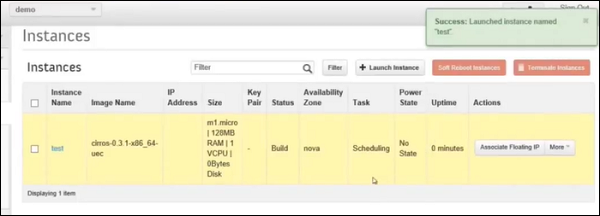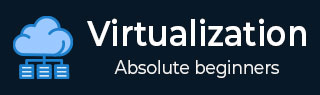
- 虚拟化 2.0 教程
- 虚拟化 2.0 - 首页
- 虚拟化 2.0 - 概述
- 虚拟化 2.0 - 优缺点
- 虚拟化 2.0 - 常用场景
- 虚拟化 2.0 - 硬件
- 虚拟化 2.0 - Microsoft HyperV
- VMware Workstation Player
- 虚拟化 2.0 - VirtualBox
- 虚拟化 2.0 - Openstack
- 准备基础设施
- 虚拟化 2.0 - 故障排除
- 虚拟机备份、恢复和迁移
- 虚拟化 2.0 有用资源
- 虚拟化 2.0 - 快速指南
- 虚拟化 2.0 - 有用资源
- 虚拟化 2.0 - 讨论
虚拟化 2.0 - Openstack
在本章中,我们将讨论 Openstack 及其在虚拟化中的作用。
了解 Openstack
OpenStack 是一款用于构建和管理公有云和私有云的云计算平台的软件。Openstack 拥有最大的社区之一。它由 OpenStack 基金会 管理,该基金会是一个非营利组织,负责监督开发和社区建设。其官方网页为 – https://www.openstack.org/。
OpenStack 用于部署虚拟机和其他实例,这些实例处理管理云环境的不同任务。OpenStack 被认为是 – 基础设施即服务 (IaaS)。基于 Openstack,请参阅以下示意图,说明其管理方式。
来源 − https://www.openstack.org/
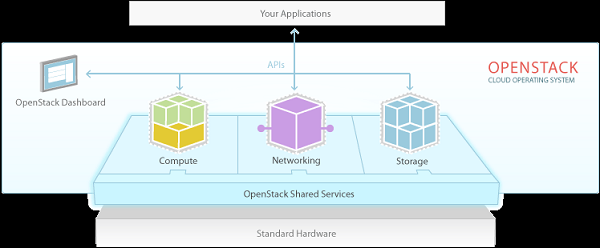
Openstack 平台由 Web UI 仪表板管理。它包含九个核心关键组件。
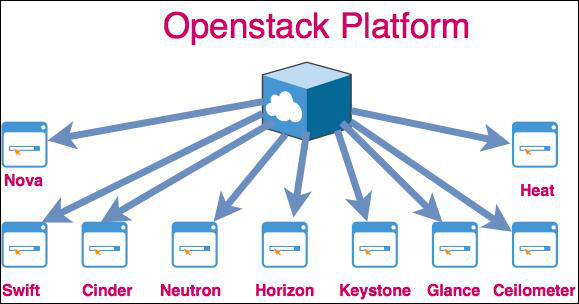
这些关键概念的详细描述如下:
Nova 是一个计算引擎。它用于部署和管理大量虚拟机。
Swift 是一个用于对象和文件的存储系统。
Cinder 是一个块存储组件。它访问磁盘驱动器上的特定位置。
Neutron 提供网络功能。
Horizon 是 Openstack 的仪表板。它是唯一的图形界面 (WEB UI)。
Keystone 提供身份服务。它本质上是所有用户的中央列表。
Glance 为 OpenStack 提供镜像服务。在这种情况下,“镜像”指的是硬盘的镜像(或虚拟副本)。
Ceilometer 提供遥测服务,允许云为云的个别用户提供计费服务。
Heat 允许开发人员将云应用程序的需求存储在一个文件中,该文件定义该应用程序所需的资源。
Openstack 的发行版本在以下插图中说明。
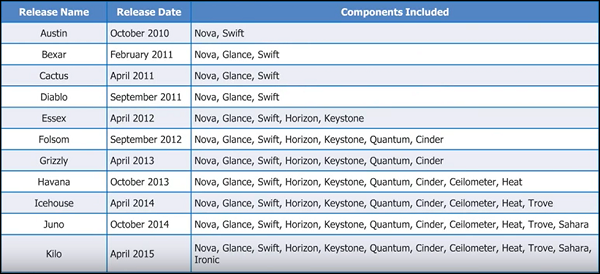
安装 Openstack
由于 Openstack 是一个开源平台,因此可以通过不同的软件发行版以多种方式安装和部署它。它们中的每一个都为云操作系统增加了自己的价值。
对于想要试用 Openstack 的新系统管理员,可以获得预安装的 Openstack 平台 ISO 镜像。它们可以从以下链接下载 https://docs.openstack.org/image-guide/obtain-images.html
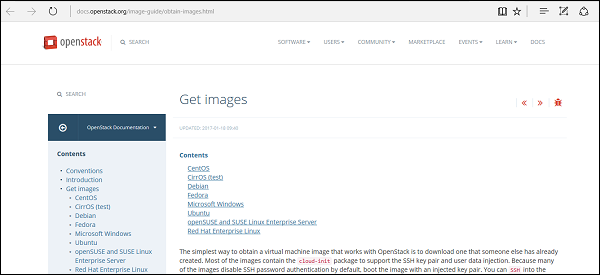
要手动安装它们,主要分发版是:
Red Hat − https://www.rdoproject.org/
我们必须了解 Openstack 是针对企业环境的,要安装它,我们应该具备以下硬件要求。
安装要求
Openstack 的安装要求如下:
至少 5 台具有以下角色的机器:
1 台用于 MAAS 服务器。
1 台用于 Autopilot。
3 台或更多台用于云:
至少一台必须有 2 个网卡。
至少 3 台必须有 2 个磁盘。
一个专用交换机来创建私有云局域网。
通过该局域网上的路由器访问互联网。
对于这个实验室,我们有一台虚拟机,我们将安装 Devstack。它旨在安装在单个笔记本电脑、PC 或虚拟机上。它包含用于开发评估的原始上游代码。它支持:
- Ubuntu 14.04/16.04
- Fedora 23/24
- CentOS/RHEL 7
- Debian 和
- OpenSUSE
此版本的链接为 – https://docs.openstack.org/devstack/latest/#install-linux
在 Ubuntu 14.04 上安装 Openstack
要在 Ubuntu 14.04 上安装 Openstack,我们应该按照以下步骤操作。
步骤 1 − 从以下链接下载安装脚本 - https://git.openstack.org/cgit/openstack-dev/devstack
使用此命令 – git clone https://git.openstack.org/openstack-dev/devstack


步骤 2 − 通过键入以下命令浏览文件夹 Devstack – $ cddevstack。

步骤 3 − 使用以下命令执行文件 stack.sh ./stack.sh,安装过程将继续,如下所示:
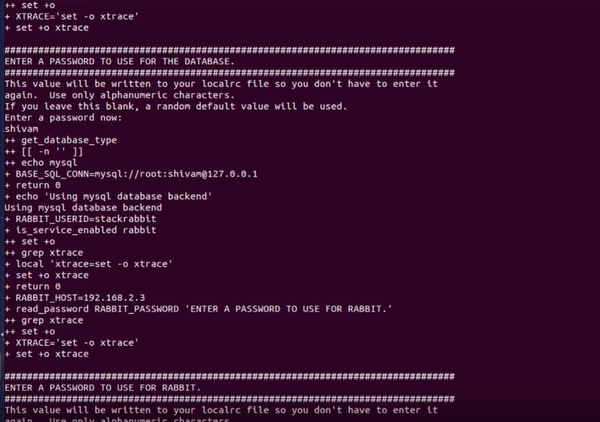
步骤 4 − 输入您的密码。

步骤 5 − 现在它将花费大约 15-20 分钟来完成安装过程,同时它会下载并安装所有库。
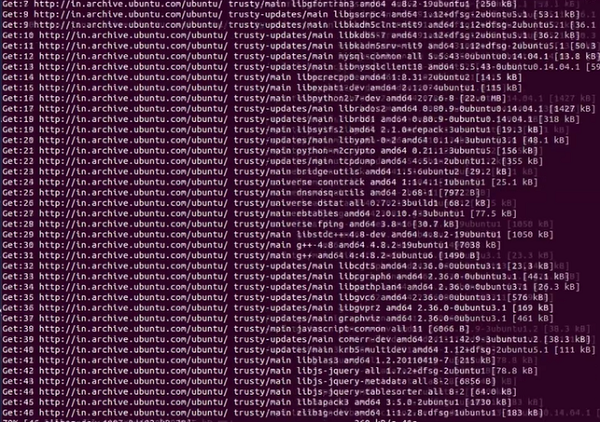
步骤 6 − 在安装结束时,我们将看到主机的 IP、管理它的 URL、用户名和管理它的密码。
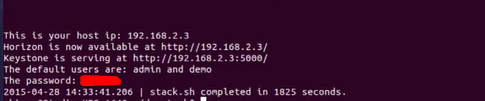
步骤 7 − 要登录,您必须在浏览器中键入:主机 IP、我们在安装过程中输入的用户名和密码。
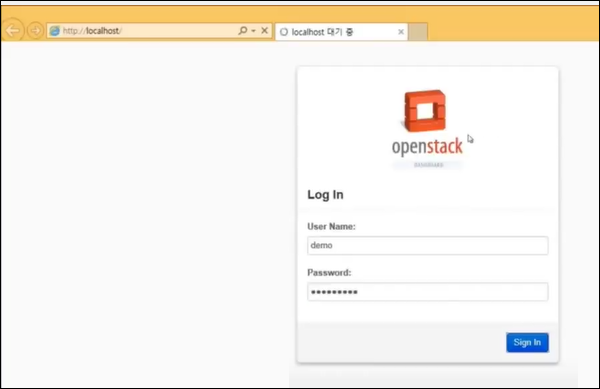
步骤 8 − 在主仪表板中,您将看到“实例”概述。
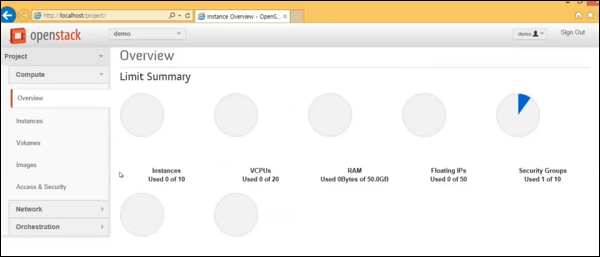
步骤 9 − 要创建新实例或简单地说要创建虚拟机,请单击“实例”。
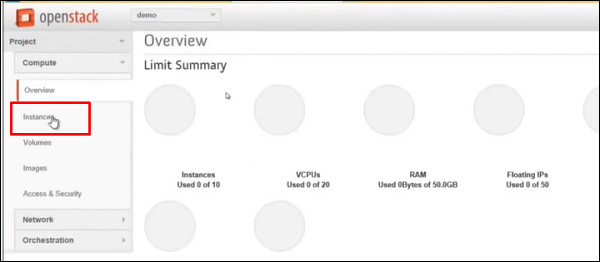
步骤 10 − 单击“启动实例”。
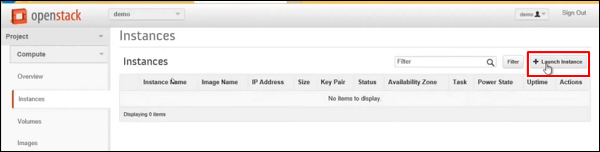
步骤 11 − 填写所有字段,如下所示。

步骤 12 − 我们将看到创建的实例,如下面的屏幕截图所示。